电脑如何打开护眼模式 电脑怎样调成护眼模式
我们如果长时间使用电脑的话就会产生视觉疲劳,所以为了更好的保护眼睛视力,我们可以打开护眼模式,但是有很多用户还不清楚护眼模式吧,其实操作方法也不会难,如果你也想要开启的话,那就可以跟随着笔者的步伐一起来看看电脑调成护眼模式的详细方法吧。
一、WIN10自带夜间模式
对于使用WIN 10系统的小伙伴来说,只需要开启系统自带的【夜间模式】就可以了,就能有效降低屏幕对眼睛的伤害。
操作方法:
1、打开电脑左下角的WIN菜单,进入齿轮形状的【设置】。
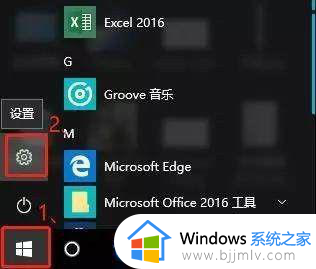
2、进入【系统】。
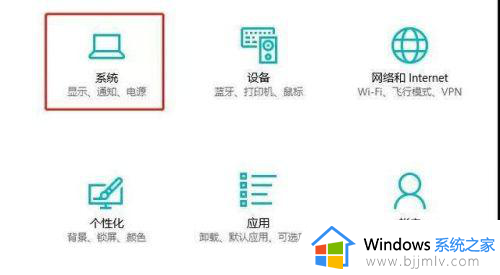
3、在左侧选择【显示】,将右侧【夜灯】模式的开关选择为【开】。
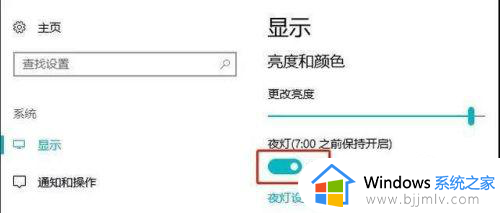
4、点【夜灯设置】对夜间色温进行调节,调节到自己觉得眼睛舒适即可。
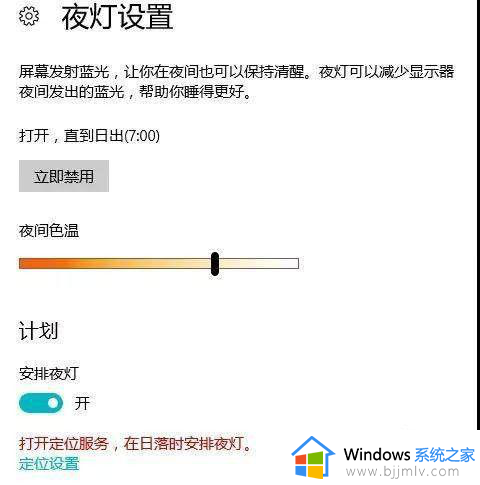
Win7等系统开启护眼模式:
1、对于Win7等没有夜间模式的系统,可以通过设置系统保护色的方法间接达到挤眼的效果。
电脑系统的背景色一般都是纯白色,对于眼睛刺激比较明显。接下来教您将背景色修改为一种淡淡的绿色。
备注:设置完可能需要重启电脑才能生效
操作方法:
1、打开【开始】-【运行】,或者直接使用快捷键【WIN + R】,然后软件 regedit 并确定进入注册表。
2、在注册表编辑器中,依次点击进入:【HKEY_CURRENT_USER】—【Control Panel】—【Colors】,并在右侧找到并打开【Windows】。
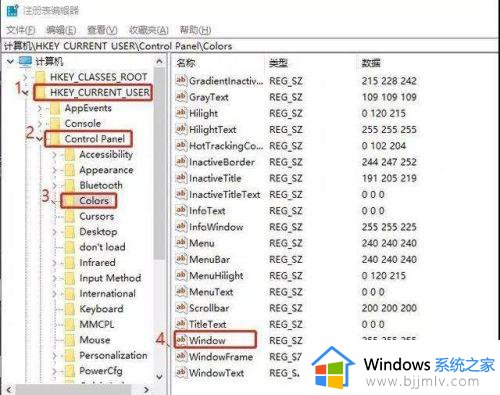
3、双击【Windows】并将数值修改为 202 234 206 或者 85 123 205,注意每个数字中间是有一个空格隔开的。
备注:设置完可能需要重启电脑才能生效。
以上给大家介绍的就是电脑怎样调成护眼模式的详细内容,大家如果有需要的话可以参考上述方法步骤来进行调整,希望帮助到大家。
- 上一篇: 电脑如何安装日语输入法 电脑添加日语输入法的方法
- 下一篇: 电脑如何打开光盘 怎样在电脑上播放光盘
电脑如何打开护眼模式 电脑怎样调成护眼模式相关教程
- 电脑护眼模式怎么调整 电脑怎么设置绿色护眼模式
- 电脑屏幕护眼模式怎么设置 电脑如何设置护眼模式
- windows设置护眼模式的教程 电脑怎么设置成护眼模式
- 电脑咋设置护眼模式 电脑桌面怎么设置护眼模式
- 笔记本有护眼模式吗 笔记本电脑怎么开护眼模式
- win护眼模式如何设置 电脑桌面护眼模式怎么设置
- word护眼模式怎么打开 word护眼模式如何开启
- 电脑护眼模式在哪关闭 电脑的护眼模式怎么关闭
- 电脑显示屏护眼模式怎么关闭 如何取消电脑屏幕的护眼模式
- pdf怎么调护眼模式 pdf如何设置护眼色
- 惠普新电脑只有c盘没有d盘怎么办 惠普电脑只有一个C盘,如何分D盘
- 惠普电脑无法启动windows怎么办?惠普电脑无法启动系统如何 处理
- host在哪个文件夹里面 电脑hosts文件夹位置介绍
- word目录怎么生成 word目录自动生成步骤
- 惠普键盘win键怎么解锁 惠普键盘win键锁了按什么解锁
- 火绒驱动版本不匹配重启没用怎么办 火绒驱动版本不匹配重启依旧不匹配如何处理
电脑教程推荐
win10系统推荐